Cara Menggabungkan File Word
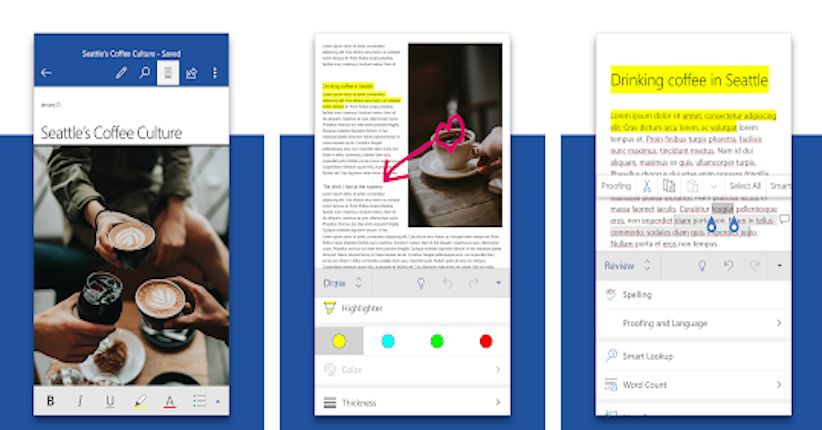
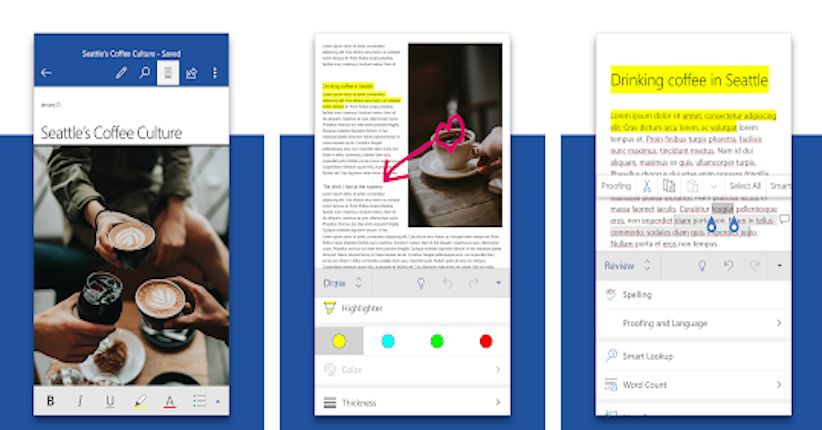
2. Cara Merging Dua Versi dari Satu Dokumen
- Buka salah satu dokumen yang ingin digabungkan
- Klik tab Review. Ini di bagian atas Word antara "Mailings" dan "View."
- Klik Bandingkan. Letaknya di bilah alat di sisi kanan atas. Dua opsi akan berkembang.
- Klik Gabungkan…. Ini pilihan kedua. Sebuah jendela akan muncul di mana Anda dapat memilih dokumen Anda.
- Pilih "Dokumen asli" dari menu tarik-turun berlabel. Ini adalah dokumen yang awalnya dikirim untuk ditinjau (sebelum Anda membuat modifikasi).
- Pilih "Dokumen yang direvisi" dari menu tarik-turun berlabel. Ini yang Anda edit.
- Pilih Dokumen baru di bawah "Tampilkan perubahan dalam". Ini memberitahu Word untuk membuat dokumen baru dari dua dokumen yang Anda gabungkan.
- Pilih Dokumen baru di bawah "Tampilkan perubahan dalam". Ini memberitahu Word untuk membuat dokumen baru dari dua dokumen yang Anda gabungkan.
- Klik OK. Kedua versi tersebut akan digabungkan menjadi dokumen Word baru dan akan muncul di jendela Word tiga panel baru. Dokumen di tengah adalah dokumen gabungan, panel kiri menunjukkan revisi, dan kanan menampilkan dua dokumen dibandingkan satu sama lain.
Editor: Dini Listiyani